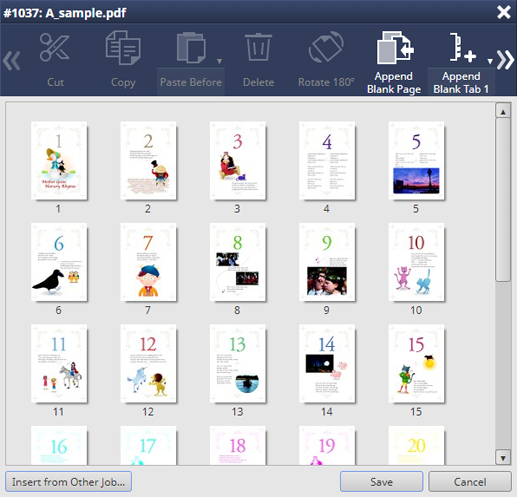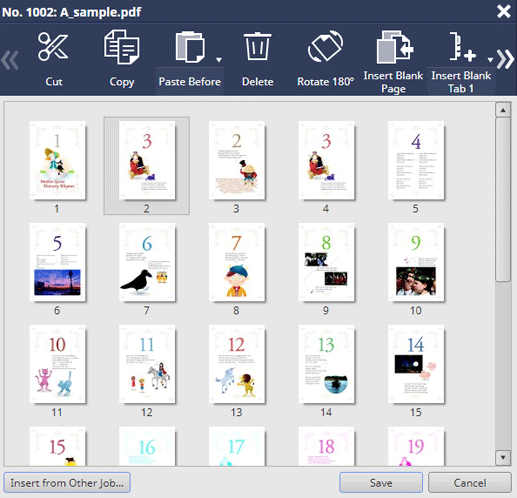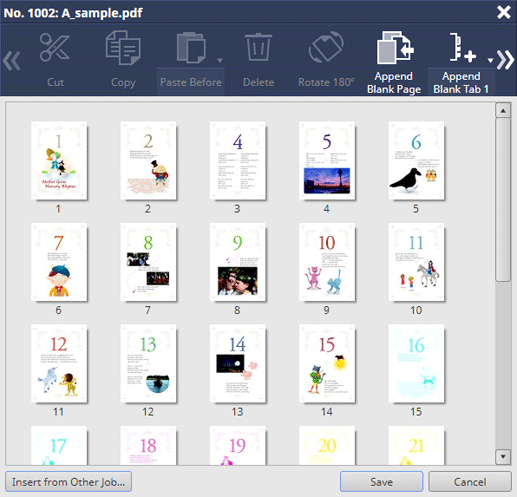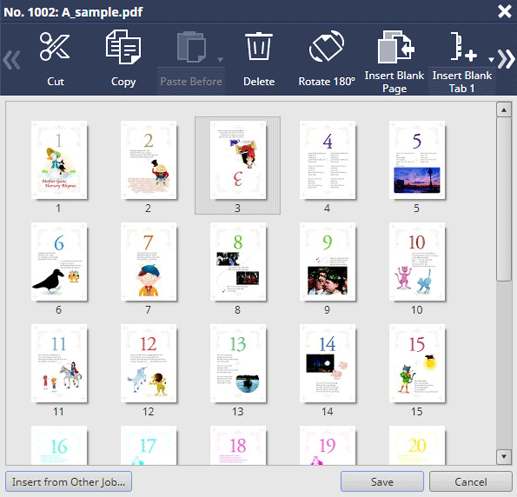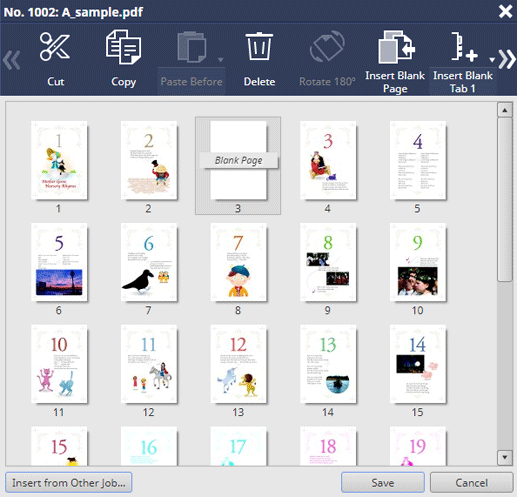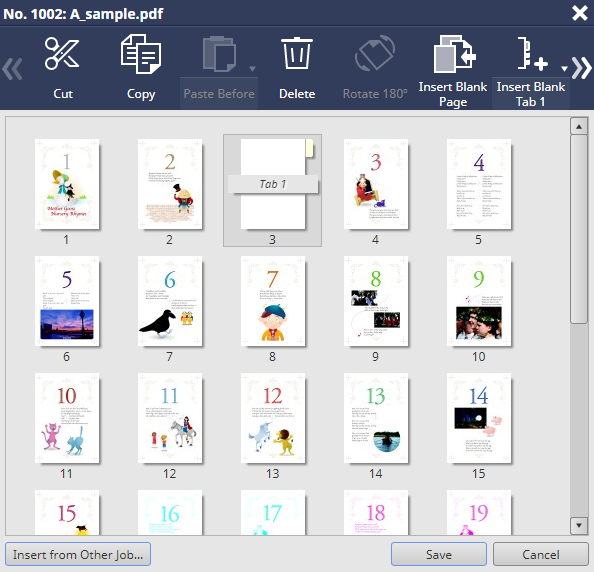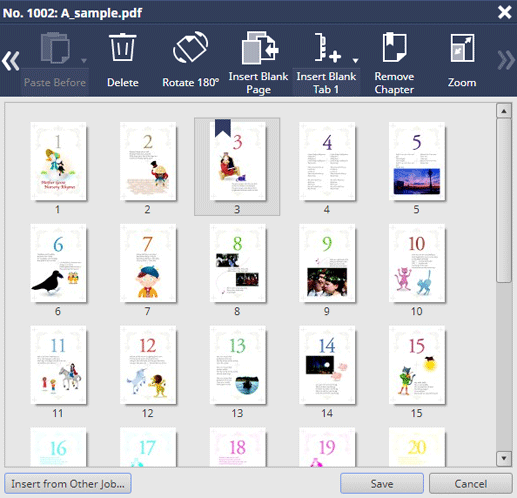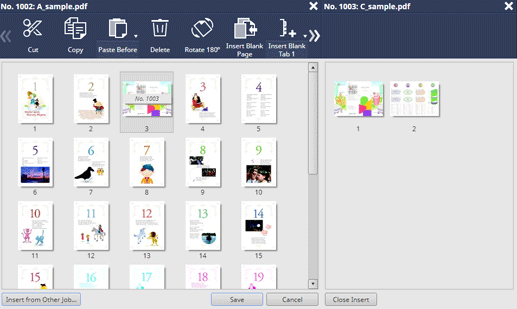Funcionamiento desde Print Manager
Editar pág
Es posible utilizar Print Manager en un ordenador para editar las páginas de las tareas retenidas.
Utilice Print Manager para iniciar sesión en la máquina. Para obtener más información sobre cómo acceder a Print Manager, consulte Acceso a Print Manager.
Se visualiza la pantalla Print Manager.
Haga clic en Hold y seleccione la tarea (solo una tarea) para editarla.
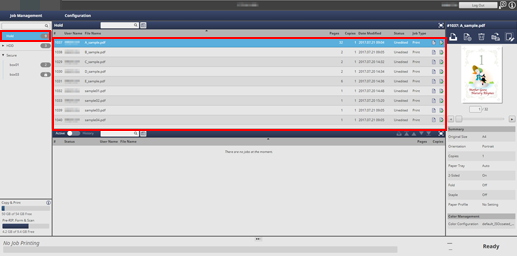
explicación adicionalEn Print Manager, solo puede editar tareas de impresión (el Job Type es Print). Para editar una tarea de copia o de escaneado (Tipo tarea es Copiar), utilice el panel táctil del cuerpo principal.
Haga clic en Page Edit en Job Management.
explicación adicionalTambién puede seleccionar una tarea y después seleccionar Page Edit desde el menú contextual para ejecutar la misma operación.
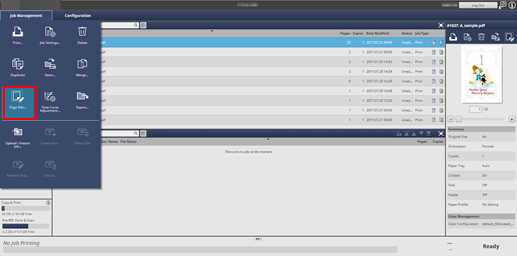
Se recupera la tarea especificada y aparece la pantalla Page Edit.
Realizar ediciones en las páginas (como copiar, mover, eliminar / configurar capítulos / insertar papel de fichas).
Para obtener más información sobre las operaciones de edición, consulte las secciones respectivas para los elementos siguientes.
explicación adicionalCopiar o mover páginas
explicación adicionalEliminar páginas
explicación adicionalGirar páginas
explicación adicionalInsertar páginas en blanco
explicación adicionalInsertar papel con fichas
explicación adicionalConfigurar capítulos
explicación adicionalInsertar páginas de otra tarea
Después de editar, haga clic en Save.
La pantalla Page Edit se cierra y se guarda el contenido editado. Cuando finaliza el almacenamiento, se muestra Edited en Status de la tarea que se va a visualizar en la lista de tareas retenidas de Print Manager.
explicación adicionalLas operaciones en Print Manager son diferentes a las del panel táctil del cuerpo principal y no tiene la opción de guardar nuevamente o sobrescribir. Para guardar de nuevo como una tarea distinta, copie una tarea original en la pantalla Hold de Print Manager y edítela.
Copiar o mover páginas
Puede copiar o mover páginas.
Seleccione la página que desee copiar o mover y haga clic en Copy o Cut.
Para copiar una página, haga clic en Copy.
Para mover una página, haga clic en Cut.
explicación adicionalSe pueden seleccionar varias páginas.
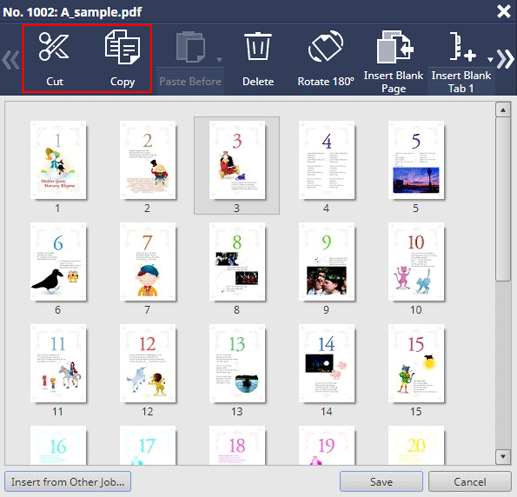
Seleccione una miniatura de destino para copiar o mover y haga clic en Paste Before.
explicación adicionalPuede hacer clic en Paste Before para cambiar Before o After. Para pegar, vuelva a hacer clic en
 .
.
explicación adicionalBefore: las páginas que se van a copiar/mover se insertan delante de la página especificada.
explicación adicionalAfter: las páginas que se van a copiar/mover se insertan detrás de la página especificada.
explicación adicionalTambién puede arrastrar la página seleccionada hasta el destino de movimiento.
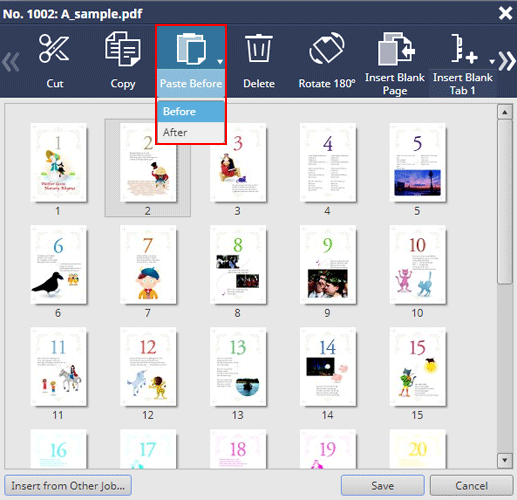
Compruebe que las páginas copiadas o movidas se hayan insertado en la posición especificada.
Eliminar páginas
Puede eliminar páginas.
Seleccione las miniaturas de las páginas que desee eliminar y haga clic en Delete.
explicación adicionalSe pueden seleccionar varias páginas.
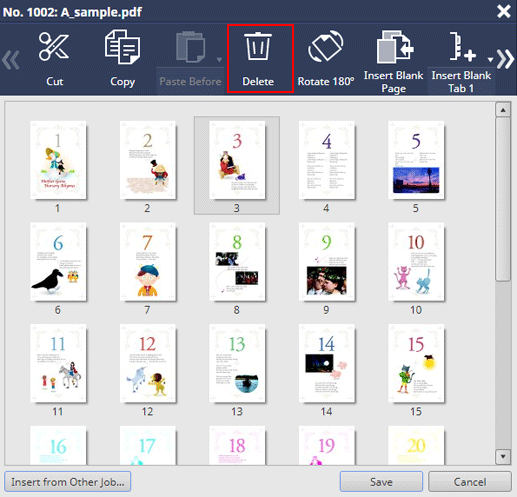
Compruebe que se hayan eliminado las páginas seleccionadas.
Girar páginas
Puede girar páginas.
Pulse las miniaturas de las páginas que desee girar 180° y después haga clic en Rotate 180°.
explicación adicional Se pueden seleccionar varias páginas.
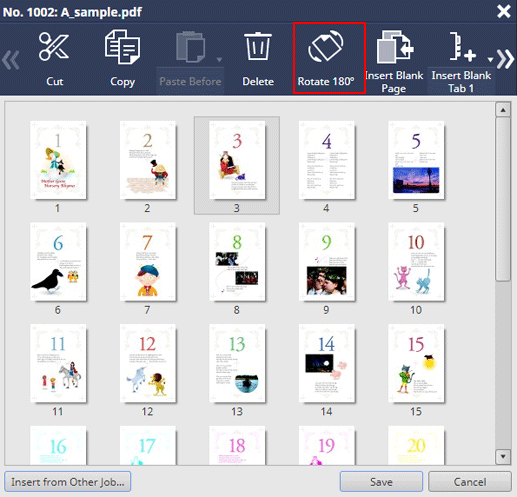
Compruebe que se hayan girado las páginas seleccionadas.
Cada vez que hace clic en Rotate 180°, las páginas seleccionadas rotan 180 grados.
Insertar páginas en blanco
Puede insertar páginas en blanco.
En la pantalla Page Edit, seleccione una página justo después de la posición en donde desee insertar una página en blanco y haga clic en Insert Blank Page.
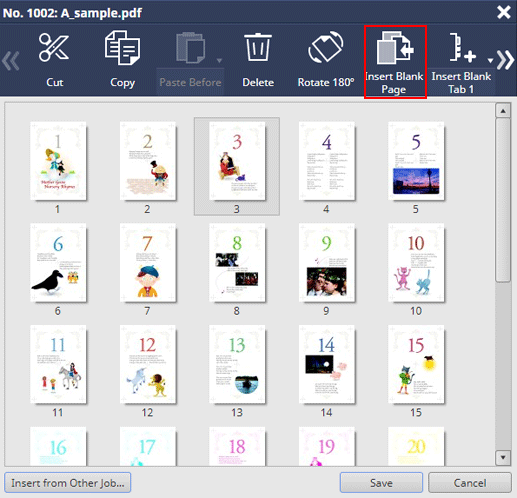
En la pantalla Insert Settings, especifique el tamaño de papel, la dirección de alimentación y la bandeja de papel, y haga clic en OK.
Si hace clic en Acquire Tray and Paper Data, se obtienen los datos de la bandeja y el papel y se añade una marca de verificación verde.
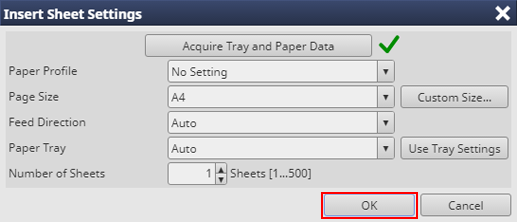
Compruebe que las páginas en blanco se hayan insertado en la posición especificada.
Insertar papel con fichas
Puede insertar hojas de papel con fichas.
Seleccione una página justo después de la posición en donde desee insertar un papel separador y haga clic en Insert Blank Tab 1.
explicación adicionalPuede seleccionar Blank Tab 1 y Blank Tab 2. Para insertar, vuelva a hacer clic en
 .
.
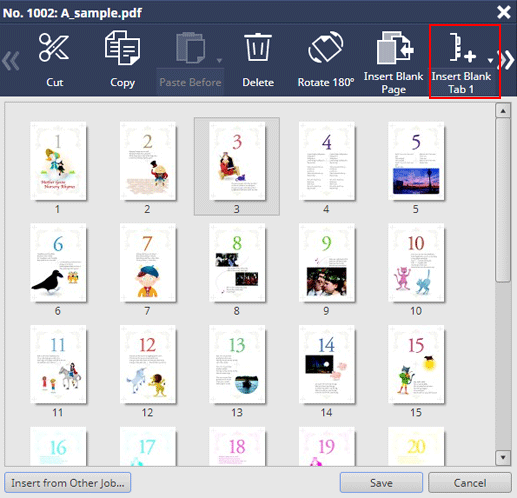
Compruebe que el papel con fichas se haya insertado en la posición especificada.
Insertar capítulo
Puede insertar separadores para establecer capítulos. Al seleccionar Chapters se define la página de destino para la parte frontal del papel.
Seleccione las páginas que desea para el capítulo y haga clic en
 y en Chapters.
y en Chapters.explicación adicionalSi vuelve a hacer clic, los ajustes de capítulo se reinician.
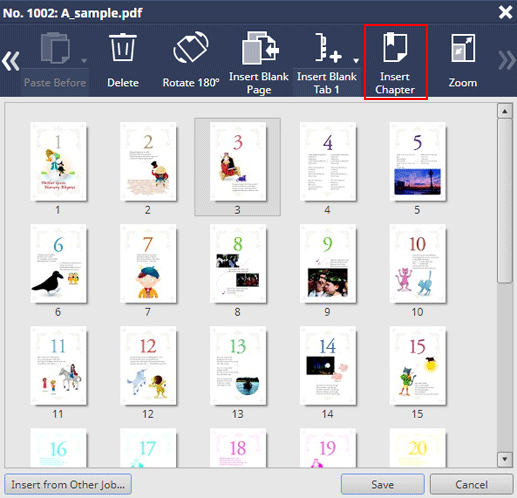
Compruebe que la marca de capítulos se visualice en las páginas especificadas.
Insertar páginas de tarea
Puede seleccionar e insertar páginas de otra tarea.
Haga clic en Insert from Other Job.
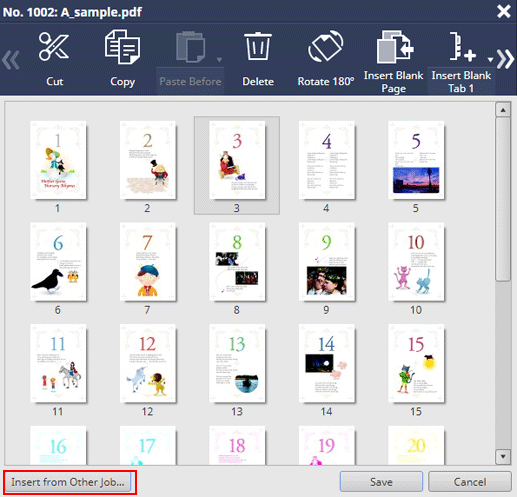
Seleccione de la lista una tarea que desee insertar y haga clic en Select.
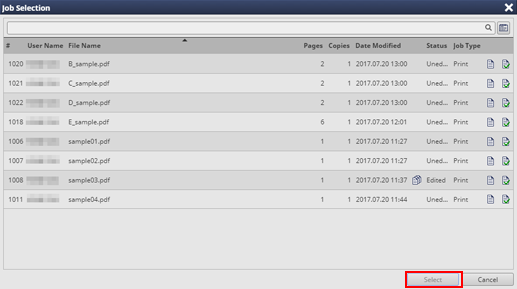
Seleccione la página que desee copiar de la lista del área derecha en la pantalla y haga clic en Copy en el menú.
explicación adicionalTambién puede seleccionar Copy desde el menú contextual para ejecutar la misma operación.
explicación adicionalEs posible seleccionar varias páginas más para ejecutar la misma operación.
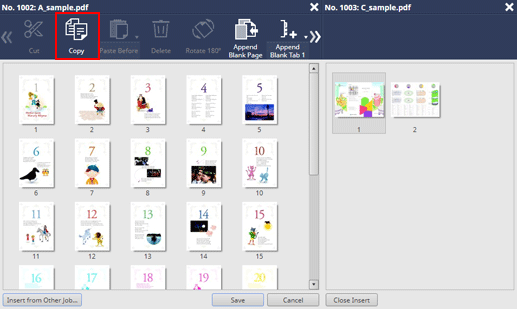
Seleccione una miniatura de página de destino para copiar y haga clic en Paste Before.
explicación adicionalPuede hacer clic en Paste Before para cambiar Before o After. Para pegar, vuelva a hacer clic en
 .
.
explicación adicionalBefore: las páginas de la otra tarea se insertan delante de la página especificada.
explicación adicionalAfter: las páginas de la otra tarea se insertan detrás de la página especificada.
explicación adicionalTambién puede arrastrar y soltar una página de copia hasta la posición de destino para ejecutar la misma operación.
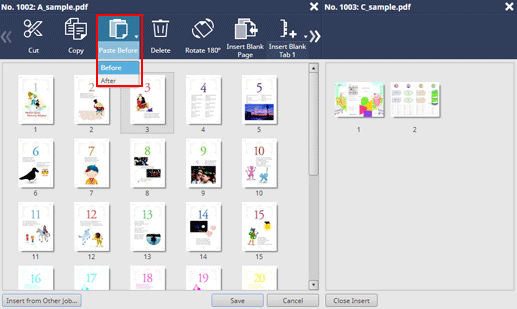
Compruebe que las páginas de la otra tarea se han insertado en la posición especificada.